

Nachstehend finden Sie die Vorgehensweise zur einfachen Einrichtung, die das richtige Drucken mit dem Gerät gewährleistet:
Einlegen von Papier in das Gerät
Auswählen des Druckers
Wählen Sie Ihr Modell in der Liste Drucker (Printer) im Dialog "Drucken" aus.
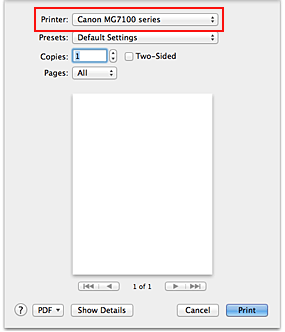
 Hinweis
Hinweis
Klicken Sie auf Details anzeigen (Show Details) ( (Aufklappdreieck)), um vom Einrichtungsfenster zur detaillierten Anzeige zu wechseln.
(Aufklappdreieck)), um vom Einrichtungsfenster zur detaillierten Anzeige zu wechseln.
Auswählen des Papierformats
Wählen Sie unter Papierformat (Paper Size) das zu verwendende Papierformat aus.
Legen Sie ggf. die Anzahl der Exemplare, die zu druckenden Seiten und die Ausrichtung fest.
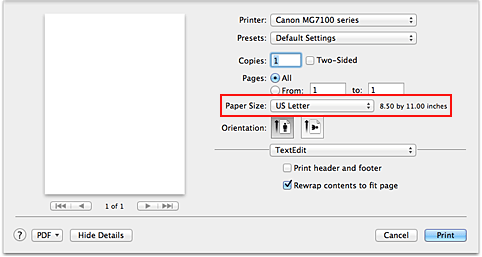
Auswählen von Qualität und Medium (Quality & Media) im Popupmenü
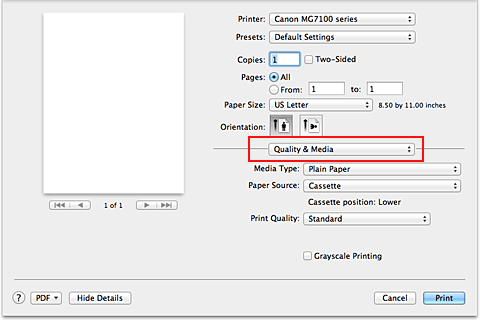
Auswählen des Medientyps
Wählen Sie unter Medientyp (Media Type) den Typ des in das Gerät eingelegten Papiers aus.

Überprüfen der Papierzufuhr
Vergewissern Sie sich, dass Papierzufuhr (Paper Source) auf Kassette (Cassette) gestellt ist.
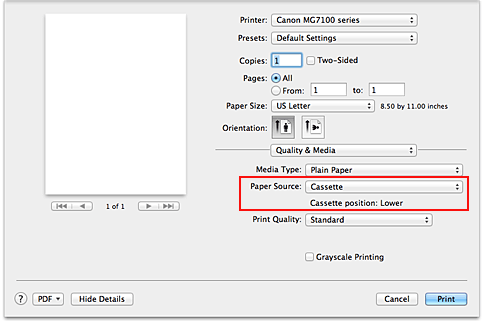
 Wichtig
Wichtig
Durch das Papierformat wird festgelegt, ob die obere oder untere Kassette verwendet wird. Die zu verwendende Kassette wird unter Papierzufuhr (Paper Source) angezeigt.
Auswählen der Druckqualität
Wählen Sie unter Druckqualität (Print Quality) je nach Druckvorhaben die Option Hoch (High), Standard oder Entwurf (Draft) aus.
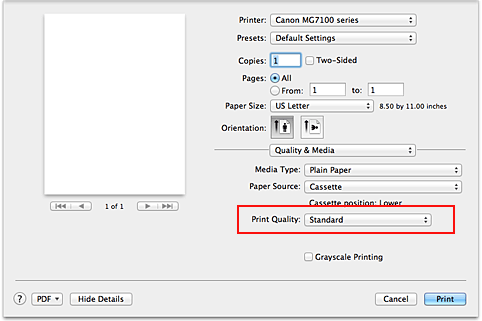
 Wichtig
Wichtig
Welche Einstellungen für die Druckqualität ausgewählt werden können, kann je nach Druckprofil variieren.
Abschließen der Konfiguration
Klicken Sie auf Drucken (Print).
Beim Drucken wird das Dokument gemäß dem Typ und Format des Mediums gedruckt.
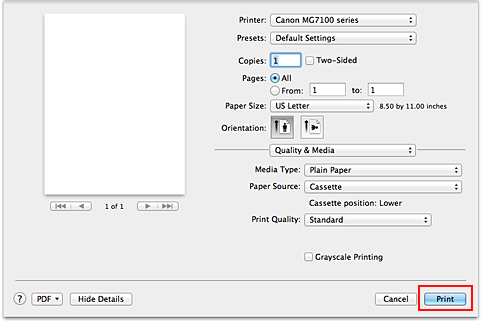
 Wichtig
Wichtig
Klicken Sie im Bereich Voreinstellungen (Presets) auf Aktuelle Einstellungen als Voreinstellung sichern... (Save Current Settings as Preset...) (Speichern als... (Save As...)), um die festgelegten Einstellungen zu speichern.
Zum Seitenanfang
|